很多小伙伴在对文字文档进行编辑时都会选择使用Word程序,因为Word程序中的功能十分的丰富,能够满足我们对于文字文档编辑的各种需求。有的小伙伴在使用Word程序编辑文字文档时可能会想要让那个文档铺满整个页面,这时我们只需要打开布局工具,然后在其子工具栏中打开页边距工具,接着在下拉列表中点击选择自定义页边距选项,最后在自定义页边距的弹框中将上下左右的页边距设置为0即可。有的小伙伴可能不清楚具体的操作方法,接下来小编就来和大家分享一下word文档铺满页面的方法。
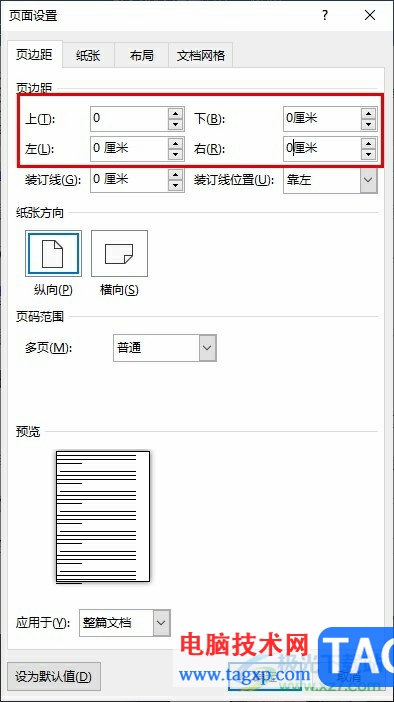
1、第一步,我们在电脑中右键单击一个文字文档,然后先点击“打开方式”选项,再点击“Word”选项
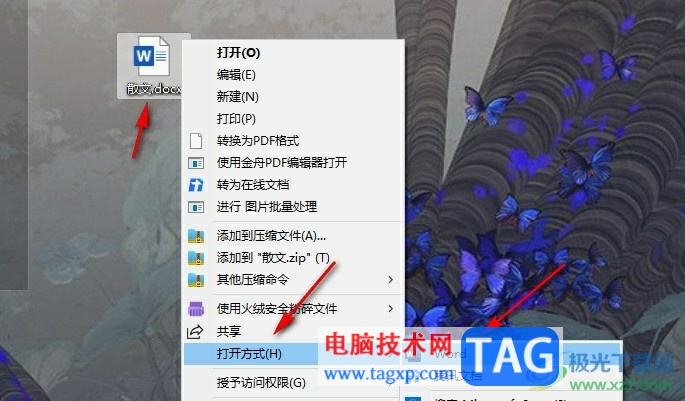
2、第二步,进入Word页面之后,我们在页面上方的工具栏中点击打开“布局”工具
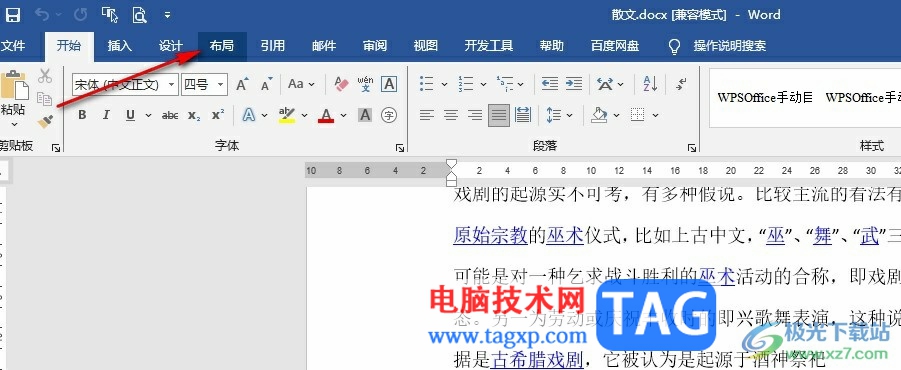
3、第三步,在布局的子工具栏中我们找到页边距选项,点击打开该选项
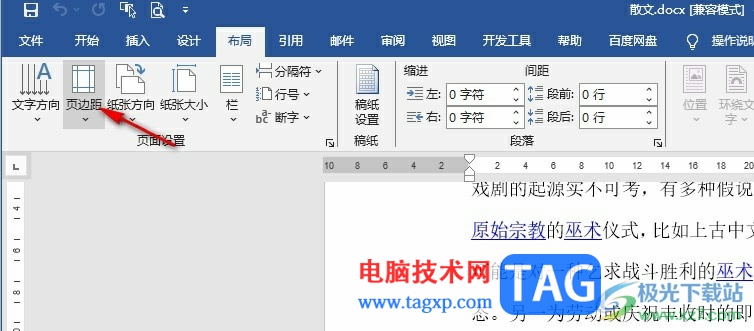
4、第四步,打开页边距选项之后,我们在下拉列表中点击选择“自定义页边距”选项
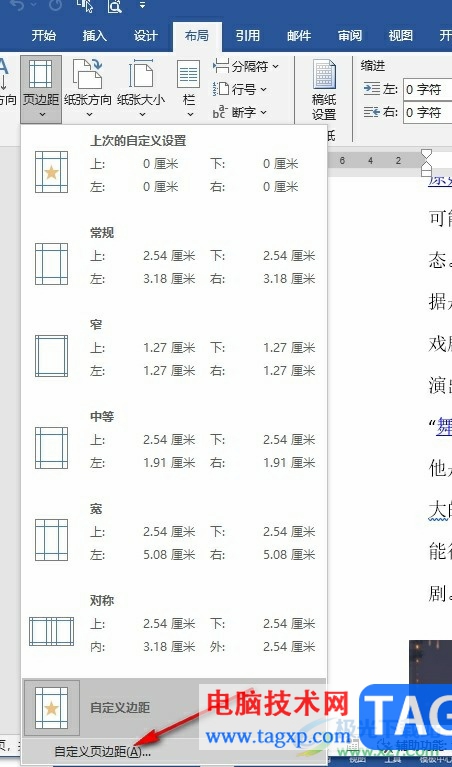
5、第五步,进入自定义页边距页面之后,我们在该页面中将上下左右的页边距都设置为“0”,最后点击确定选项即可
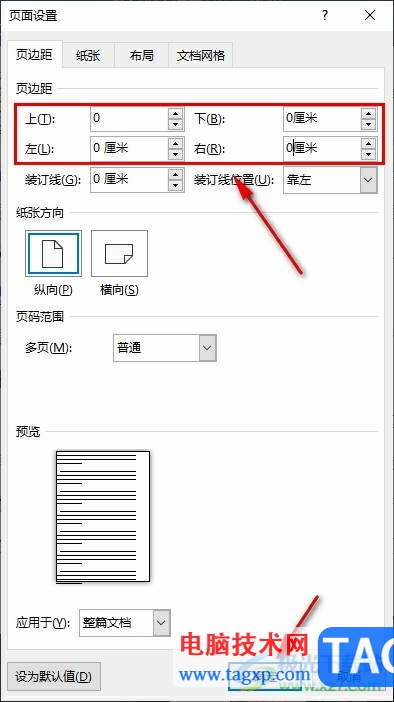
以上就是小编整理总结出的关于Word文档铺满页面的方法,我们在Word程序中先打开布局工具,再依次打开页边距和自定义页边距选项,最后在弹框中将上下左右的页边距都设置为0即可,感兴趣的小伙伴快去试试吧。
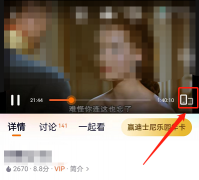 腾讯视频怎么关闭智能防遮挡功能-关闭智
腾讯视频怎么关闭智能防遮挡功能-关闭智
越来越多的伙伴喜欢用腾讯视频这款软件,那么在使用过程中,......
 如何判断显卡是否烧毁:显卡烧毁的典型
如何判断显卡是否烧毁:显卡烧毁的典型
显卡烧毁是许多电脑用户在使用高性能应用时所担忧的问题。想......
 WPS Word文档将多行文字合并为一段的方法
WPS Word文档将多行文字合并为一段的方法
很多小伙伴在选择文字文档的编辑软件时,都会将WPS作为首选,......
 《原神》yo dala怎么完成?yo dala成就玩法
《原神》yo dala怎么完成?yo dala成就玩法
yo dala是蒙德地区每日任务中诗歌交流的一个特殊成就,很多小伙......
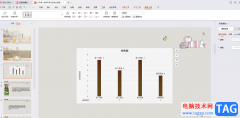 WPS PPT套用图表预设样式的方法
WPS PPT套用图表预设样式的方法
我们通过WPSPPT进行制作好图表之后,你可以在该图表中进行布局......
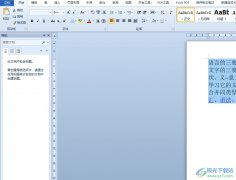
word软件是大部分用户在编辑文档文件时常用的一款办公软件,它为用户带来了许多强大且实用的功能,能够帮助用户简单轻松的完成文档编辑工作,因此word软件深受用户的喜爱,当用户在wor...

众所周知word软件是当下用户的电脑上必备的办公软件,很显然成为了热门的办公软件,受到了许多用户的喜欢,当用户使用word软件时,可以体验到软件中的功能是很强大的,给用户带来了许多...

一、插入页码 在Word中如果我们只是想插入一些普通页码,方法非常简单:选择【插入】-【页眉页脚】组,单击页码按钮,在弹出的下拉列表中选择一种页码样式,双击即在文档每一页插入连续...

WPS是很多小伙伴都在使用的一款文档编辑软件,在这款软件中,我们可以对各种格式的文档进行编辑。很多小伙伴在使用WPS对文字文档进行编辑时经常会遇到各种各样的问题,但大部分的问题都...
在word2007中,用户需要安装Microsoft Save as PDF加载项后才能将Word文档保存为PDF文件。而Word2010具有直接另存为PDF文件的功能,用户可以将Word2010文档直接保存为PDF文件,操作步骤如下所述:...

很多小伙伴在使用Word程序对文字文档进行编辑时经常会需要在文档中插入表格,有的小伙伴在对文字文档进行编辑的过程中想要将表格文档中的表格转换为文字,但又不知道该怎么进行设置。...

Word文档是我们都在使用的一款办公软件,在其中我们可以对文本内容进行专业化的编辑处理,同时我们还可以根据实际需要插入图片,图表,表格,形状,思维导图,流程图等元素并进行基础...

用户在日常的工作中都会接触到word软件来编辑文档文件,在编辑的过程中,会发现其中的功能是很强大的,能够很好的解决好遇到的编辑问题,因此word软件成为了用户编辑文档时的必备工具,...

Word文档是一款非常好用的办公软件,很多小伙伴基本上每天都在使用。如果我们希望在Word文档中开启或关闭拼写检查功能,小伙伴们知道具体该如何进行操作吗,其实操作方法是非常简单的,...

有的小伙伴在使用WPS软件对文字文档进行编辑时会给文档添加图片,对于添加好的图片,在WPS中我们还可以对其进行二次编辑。有的小伙伴想要给文档中的图片添加马赛克,遮住部分图片,但又...

当你想要在WPS中进行文字文档页眉页脚的添加时,那么可以通过插入分节符功能进行添加,那么添加的页眉或者页脚就是自动续前页序号进行自动编号的,但是有的小伙伴想要修改任意一页的页...

Word文档是一款非常受欢迎的文本处理软件,在Word文档中有很多实用功能,可以帮助我们进行高效办公。比如在Word文档中我们可以借助“查找和替换”功能进行批量操作。如果我们希望在Word文...

相信有许多的用户很喜欢使用word软件,这款办公软件中的功能是很强大的,为用户带来了不少的便利,当用户在word软件中编辑文档文件时,一般会对文档格式进行简单的设置,例如用户可以设...

大部分用户在日常办公中都会接触到word软件,作为一款专业的文字处理工具,word软件为用户带来了许多的帮助,让用户可以用来编写文章或是修改文档格式等,为用户带来了不错的使用体验,...

Word文档是一款非常强大好用的文字处理软件,很多小伙伴基本上每天都会需要使用到该软件。在Word文档中我们有时候会为标题文字内容设置一定的样式效果,很多小伙伴会发现设置后,标题前...